打印条码标签时打印机无反应常用处理方法
打印条码、标签、信封、吊牌等内容时,会用条码打印软件连接打印机进行打印。打印机卷纸标签,用的就是条码打印机。在打印各种规格内容的标签时,最常遇到的问题就是条码打印机无反应或打印错位,打印一张出来好几张空白标签等。在条码打印软件中打印标签、条码时,如果出现打印机无反应,显示打印机队列但打印机不打印等情况时,该如何处理?
1、保证是按照该条码打印软件针对条码打印机的设置规范,设置的标签规格和布局。
比如在领跑标签条码打印软件中,使用条码打印机打印的时候要先安装指定相应型号的打印机驱动,一般到指定的位置下载安装就行了。
在设置标签纸张规格和布局的时候,针对卷纸,要将一行标签当作纸张尺寸,页边距都设置成0,勾选输入单个标签的尺寸,标签间距不在条码打印软件中设置,而是在打印机首选项中设置有间距标签,并输入间距。
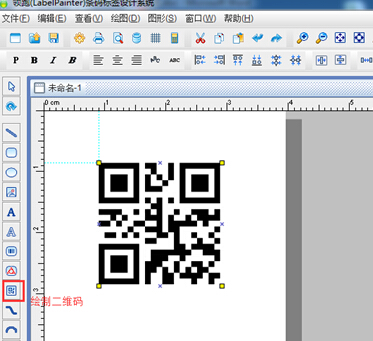
2、标签设置无误后,检查打印机控制面板中,是否存在多个同一个型号名称的打印机。
如果有多个一样型号的打印机驱动,有可能是多个打印机共用一个打印端口,或者每个打印机使用不同的端口,在条码打印软件中调用打印机的时候,没有启动正确的那个打印机驱动。
解决方法:将所有同型号的打印机驱动卸载,重新安装一个打印机驱动,并将该打印机设置为默认打印机。
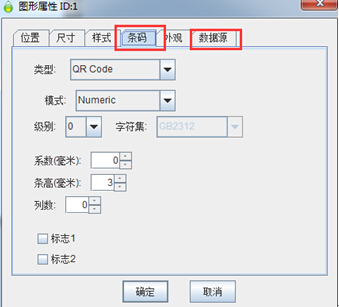
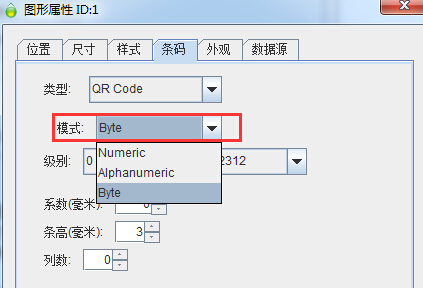
3、检查打印机端口是否设置正确。
在条码打印软件中点打印,有打印任务但提示“出错”,并且打印机没有反映。这种情况,除了上述问题外,就是打印机端口设置不对了。在打印机属性中可以查看打印端口:开始-打印机和传真机 ,打开打印机控制面板后,在要使用的打印机上右击选择“打印机属性”或“属性”。弹出打印机属性窗口,选项“端口”选项卡,就可以看到当前打印机和其他型号的打印机所使用的端口。一般条码打印机使用的是usb端口,在端口选项中显示为usb虚拟端口,端口后面对应有占用该端口的打印机名称。这样就可以确认哪个打印机在电脑上使用的是哪个端口。如果有不对地方,就可以直接选择其他的usb虚拟端口。

确认修改打印机端口后,在领跑标签条码打印软件中打开文档设置,重新选择一下打印机及输入纸张尺寸。然后打印标签,头一次不行可以再多试2次,或者是直接重新启动一下打印机,打印机会调用最新更新的端口设置。
以上是常见的条码打印机无法正常打印机的原因及解决方法。还有可能是打印机驱动的问题,可以重新安装一下打印机驱动,重置打印机设置。在其他条码打印软件中,如果出现如上所说的打印机问题,可以参考以上方法解决。
